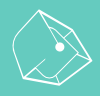之前有說過想要整理一下關於 DAW 軟體的相關操作教學,今天就先從 Logic Pro 這套軟體開始說起吧。為了能更有系統的由淺入深來介紹,第一篇就先從怎麼新增一個空白的 Logic Pro 專案開始說明吧。
Logic Pro X – Project File / 工程專案文件
不管你用的是什麼軟體,只要是想要開始一份新的工作總是得 “開啟新檔” 對吧?在 Logic Pro 或是其他的 DAW 軟體中,大部分都稱這檔案叫 Project 。
當你第一次打開 Logic Pro 時,會在畫面中間看到一個新增空白文件 ( Create an New Project ) 的視窗。
在視窗左邊主要分做三個頁籤:
- New Project / 開啟新檔
第1個是 ”開啟新檔在這個視窗中可以你看到有一個新增空白文件的選項,以及一些 Logic Pro 的預設 Project 樣板。 - Recent / 開啟舊檔
第2個頁籤則是 “開啟舊檔”。在此視窗中你可以看見自己最近曾經開啟過的檔案清單,並可以從中選取你想開啟的檔案。 - My Templates / 我的樣板清單
第3個頁籤視窗中顯示的是用戶自訂的 Project 樣板清單。在此視窗中你可以看到自己曾經訂製的 Project 樣板。
Details / 專案設定
在這個折疊視窗中我們可以設定關於新工程文件的一些相關設定。例如:節奏、拍號、調號… 等等。
詳細設定清單如下:
- Tempo / 歌曲速度
可以用拖移拉桿的方式來設定將要新增的專案歌曲速度。或是點按 Tap Tempo 按鈕來測試希望設定的歌曲速度。 - Key Signature / 調號、Key
可改歌曲的調性、Key 。設定好的數值會直接影響到 Loop 的 Key ,或是 五線譜的顯示。 - Time Signature / 拍號
在這個選項中,我們可以用點按左右的向上、向下的箭頭來設定歌曲的拍子。 - Input Device,Output Device / 音頻 輸入&輸出 設備 ( 錄音介面 )
如果你有購買 錄音介面 ( Audio Interface )的話,就可以在此選擇你的 Logic Pro 要從哪個介面收錄聲音;亦或是任何一項音頻介面輸出聲音訊號。如果你還沒有購買音頻介面 ( Audio Interface )的話,也可以設定為電腦內建的輸入與輸出裝置。( Built-in ) - Sample Rate / 取樣率
此選項是用來設定新專案中的聲音取樣品質。如果你希望獲得較好的音量品質的話.. 可以設定為較高的參數;但設定的參數越高雖然音質會越好,卻同時也會增加電腦 CPU 的負擔,同時製作出來的檔案也會越大,佔用更多電腦硬碟的容量。因此,如果你在製作音樂的過程中會覺得電腦有點跑不太動的話,建議使用 44.1 的取樣率就好。 - Frame Rate / 影格速率
如果你有幫影片製作配樂的需求的話,可能會需要調整到此參數。而 FPS (Frames Per Second) 參數的意思是指每秒跑了多少張畫片。當你在創建新專案時可根據當時的影片格式來進行設定。 - Surround Format / 聲道系統設定
除非你的 Logic Pro 有同時接 2 顆以上的監聽喇叭… 不然你可以暫時不需要理會此設定;因為該設定是給 “有需要製作環繞音效或是配樂的用戶所使用的”。
Track > New Track.. / 新增音軌
當你開啟一個空白的 Logic Pro Project 之後,Logic 會強迫你至少要新增一個音軌 ( Track )。在 Logic Pro X 這套軟體中,總共有四種音軌類型。
Soft Instrument Track / 軟體樂器音軌
Soft Instrument 也可以稱作虛擬樂器音軌,我們透過 MIDI 鍵盤與電腦的連接將彈奏的音高傳送到軟體中記錄下來後,由軟體內所附贈或是另外安裝的第三方樂器音色軟件來彈奏音符與樂句。
Audio Track / 音頻音軌
當我們想要使用 麥克風 ( Microphone ) 或是 電吉他 &電貝斯 錄製聲音的時候就會使用到 “音頻音軌”。使用 音頻音軌 時 Library 視窗內的選項就會變成預設的 “音頻效果清單” 以及 ”音箱模擬音色“。
Drummer Track / 智能鼓手音軌
Logic Pro 軟體中最獨特的音軌類型。使用它可以幫助完全不會打鼓的人,快速的編出帥氣的節奏類型與過門;同時也可以變更音色與節奏風格。
Folder Track
類似資料夾的功能,可以將不同類型的音軌整理在一起,共同使用一個音頻效果器來節省資源、同時也方便管理。
Tip. 新增音軌的快捷鍵
- 新增音軌 :Option + Command + N
- 新增音頻音軌:Option + Command + A
- 新增軟體樂器音軌:Option + Command + S
選擇軟體樂器音色
當我們完成新增音軌這項動作後,如果想要更換樂器音色,可以 ⓵打開 Library 視窗, ⓶在視窗中的音色清單中選取需要的音色。
複製相同音色的軟體樂器音軌或是音頻音軌設定
當你想要新增同樣的 “軟體樂器音軌” 或是 “音頻音軌“ 設定時 ,可以點選 “編曲視窗中的” 的左上角有個 + 鍵的圖示按鈕旁的 【複製音軌按鈕】,即可複製出相同設定的音軌類型。
Tip. 複製音軌的快捷鍵
複製相同設定的音軌 : Command + D
更改 Project 的取樣率與拍速
如果想要更改 Project 的音頻取樣率可以點選頂端選單中的 【 File > Project Settings > Audio.. 】,在視窗中更改 【Sample Rate / 取樣率】 的取樣參數。
至於 Project 的速度與拍號則可以在 LED 顯示器中進行變更。
影片教學分享
感謝你的閱讀、收看與分享
以上就是這次想要跟大家分享的關於 “如何新增你的第一個 Logic Pro 專案文件” 的相關教學,希望透過文字加上影片的方式能幫助到大家更容易理解如何操作 Logic Pro 這套軟體。如果你喜歡這篇文章或是 Youtube 的影片的話,也歡迎你訂閱 LiSWEi.com 的網誌內容與 Youtube 頻道,同時將這篇文章以及影片連結分享給你的朋友。
相關文章連結
如何在 GarageBand 上變換音色以及掛載 Plugins 音源
如何把 iOS 的 GarageBand 檔案移到 MacBook 上編輯
如何在 Logic Pro X 中錄製 “吉他” 或 “貝斯”